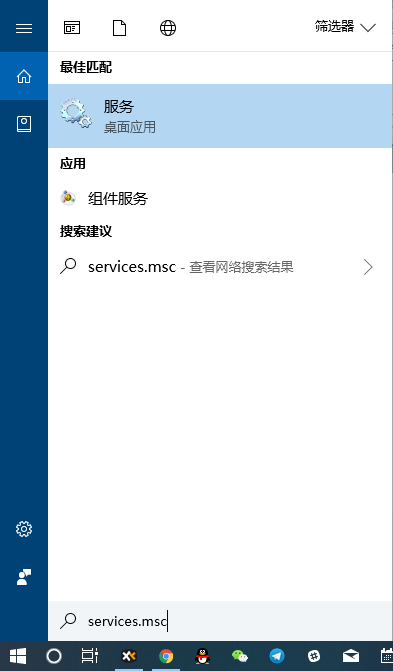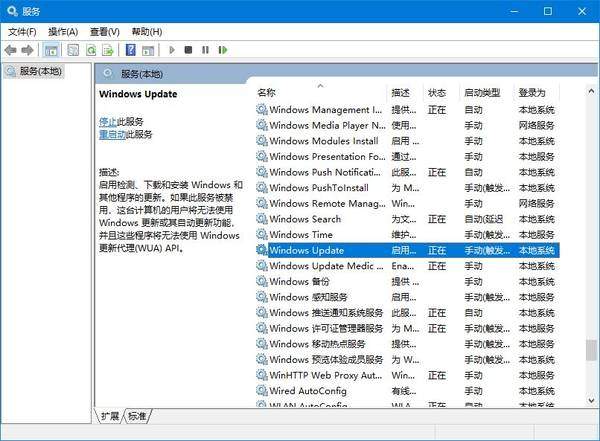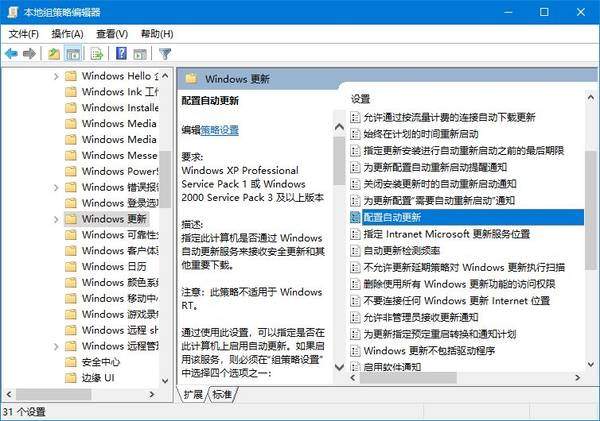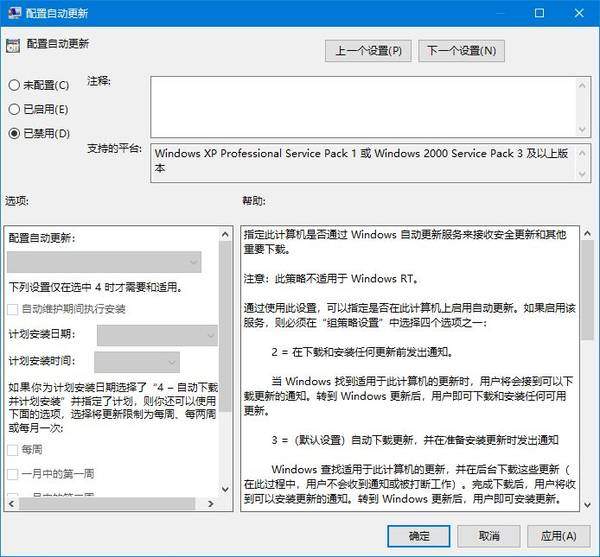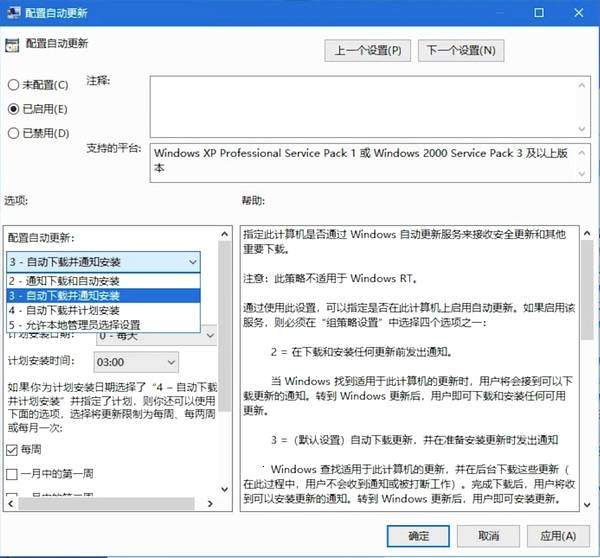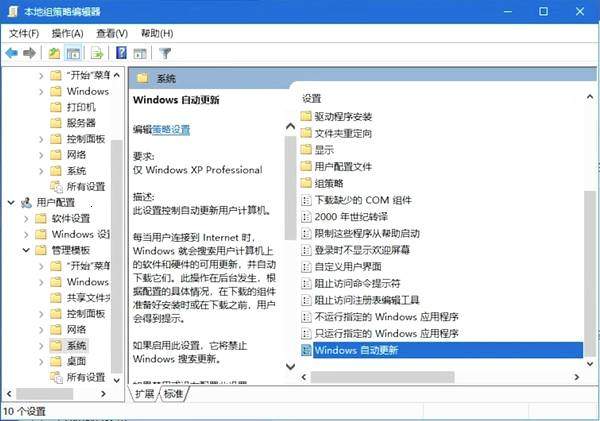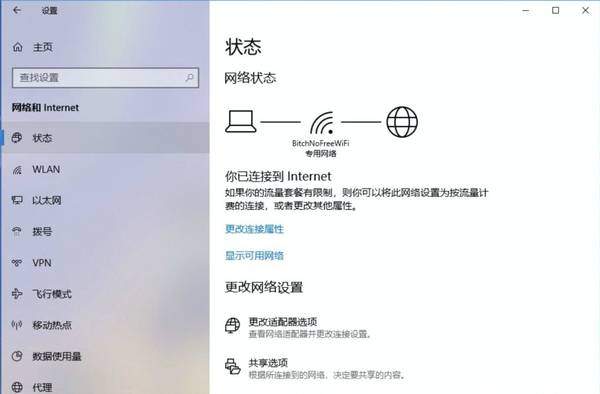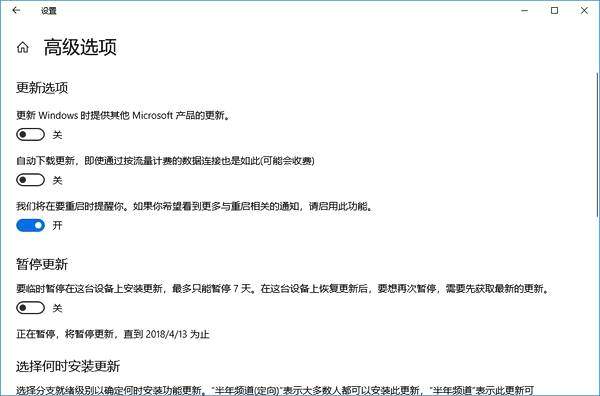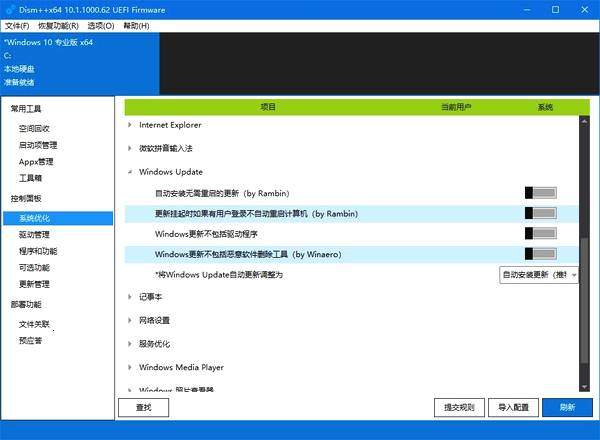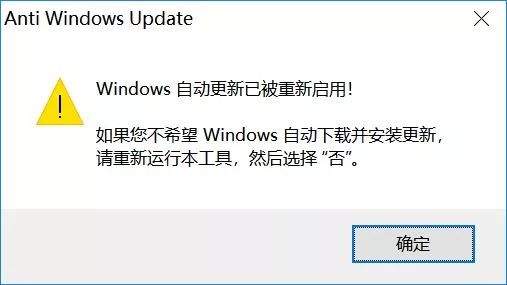Windows10怎么关闭自动更新(windows如何取消自动更新)
微软近期会向所有的 Windows 10 用户推送 Windows 10 RS4 春季创意者 更新,带来了时间线、应用权限管理、专注模式等诸多新特性。
不过,对某些人来说,Windows 更新可不是什么好消息。毕竟,不论是电视节目直播现场,还是漫画原稿作图过程,乃至百万大单谈判途中。Windows 总能不分场合的给你一个惊喜。
作为一名普通用户,你可能觉得当前版本的系统已经足够使用,不想再被打扰。那么,本文所介绍的几个技巧或许能帮到你。
少数派之前分享过不少超实用的 Windows 软件,长按二维码关注少数派(ID:sspaime),在后台回复「Windows」GET 到更多。
▍禁用 Windows Update 服务,阻止自动更新
直接禁用 Windows Update 服务可能是阻止系统自动更新最便捷的方式之一。让我们首先按下 Win S 快捷键召唤小娜,然后在搜索框内输入 services 并回车,打开服务管理器。
在弹出的窗口中,你应该能发现一项名为 Windows Update 的本地服务。随后,右键单击该项并选择查看属性。
在属性窗口中,首先点击并停止服务,然后将其启动类型由自动改为手动。重启后,你的电脑应该就不会在片子看一半时跳出更新了。
▍配置组策略,根治 Windows 更新
如果你使用的是 Windows 10 专业版及以上系统,可以通过配置组策略来关闭 Windows 更新。首先按下 Win S 召唤小娜,在搜索框内输入 gpedit 召唤组策略编辑器。
接着,通过左侧的目录树转到「计算机配置 - 管理模板 - Windows 组件 - Windows 更新」,最终找到「配置自动更新」选项。
双击进入后,只需要将其数值改为「已禁用」,确定后 Windows 就再也不会自动更新了。
如果你想正常接收更新,只是不满自动重启的话,可以修改该项值为 已启用,然后下拉菜单,选择「自动下载并通知安装」。
此外,你还可以进入组策略编辑器的「用户配置 - 管理模板 - 系统」目录,在最下面,还有一个项目名为 Windows 自动更新,可以一并禁用掉。
重启电脑后,上方的组策略配置就会生效,让你无后顾之忧。
▍设置为按流量计费网络,不再用流量下载
另一个阻止更新的实用窍门,是将你的 Wi-Fi 网络设置为按流量计费的连接。首先打开 Windows 设置,进入 网络和 Internet 选项卡,查看你目前的网络状态。
找到正在使用中的网络后,点击 更改连接属性,下拉找到 按流量计费的连接,打开后就能防止 Windows 后台下载更新了。
将网络设置为按流量计费的连接后,让我们再度回到 更新和安全 选项卡,在 Windows 更新 下的 高级选项 中关闭 自动下载更新 功能。这样,Windows 就不会用你的流量下载更新文件了。
▍更改使用时间段,不再被打断工作
你可能并不排斥 Windows 更新,只是不想在工作期间受到打扰。这种情况下,你只需要打开设置,在 更新和安全 中选择 更改使用时段,Windows 10 就不会在设置的时间内自动重启了。
▍临时暂停更新,一周后再说
该方法与上一条师出同门,都是为了阻止 Windows 在特定时间内进行更新。首先,我们还是打开设置中的 Windows 更新 选单,再点击 高级选项,就能看到 暂停更新 的选项了。
打开该功能后,Windows 就会老老实实地正常工作。但 7 天过后,你就必须先升级至最新版本才能继续暂停了。
一大波独立软件,帮助你更好地管理更新
自己动手虽然好,但也有许多现成的软件,不知道要高到哪里去。在本节,就让我们了解一下几个完成度较高的作品。
▍DISM
DISM 是一款已经快被推荐滥了的强大系统维护工具,包含众多实用功能。下载并解压后,你便可以在 左侧栏 - 系统优化 - Windows Update 中进行更新的相关管理。除了禁用自动更新外,DISM 还能帮助你自动安装无需重启的更新、默认排除某些系统组件等,均可以一键修正。
关注少数派,在后台回复「不要」即可获得下载链接。
▍Anti Windows Update
Anti Windows Update 是一款使用 AutoHotKey 封装的 开源 绿色免安装软件。
根据系统版本下载对应工具后,只需要以管理员权限运行,在弹出的对话框中选「否」,你就能一键禁止或启用 Windows 10 自动检查更新的功能。
关注少数派,在后台回复「不要」即可获得下载链接。
反过来,当你想要重新启用自动更新的话,再次运行程序选择「是」就可以了,十分方便。
▍BlockWin10AU
BlockWin10AU 是一款更加轻量的开源 Windows 自动更新管理工具。只需要下载一段 7 KB 的 .bat 批处理文件,右键以管理员权限运行,Windows 就再也莓办法给自己加戏了。但正因为它如此简单,之后想恢复更新时的步骤也会比较麻烦。
关注少数派,在后台回复「不要」即可获得下载链接。
▍最后简单讲两句
尽管在本文中我们探讨了数种应对 Windows 自动更新的方法,但我依然建议:若非特殊情况,请确保你的系统始终处于最新状态。因为在每一次版本迭代中,微软都会修复海量 bug、堵上已发现的系统漏洞,并做出其它方面的安全性改进。
举例来说,去年 5 月爆发的 WannaCry 勒索病毒所利用的是 CIA 泄露的 EternalBlue 系统漏洞,而微软早在 3 月就推送了针对该漏洞的安全补丁。因此,如果你及时更新了电脑,是不会受到病毒影响的。